- 公開日:
XMLをPDFに変換するフリーソフト
デジタル文書の管理や共有において、ファイル形式の適切な変換は不可欠です。
特に、XMLファイルをPDFに変換するツールは限られており、正常かつ効率的なツールが求められます。
以下、無料で利用できるオンラインサービス「AnyPDF」について、その基本情報と変換手順を詳しく解説します。
AnyPDFの基本情報
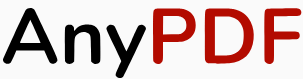
AnyPDF
- エラーで実行できず
日本語: 〇
オンライン(インストール不要): 〇
オフライン(インストール型): ×
AnyPDFでXMLをPDFに変換する方法
無料で利用できるオンラインPDF変換サービスであるAnyPDFには、デスクトップアプリケーションの提供はありません。
このツールは、Windows、Linux、Mac、iPhone、Androidといった様々なデバイスやブラウザに対応しており、ファイルの圧縮、ページの削除、ファイル形式の変更といった機能を備えています。
変換可能なファイル形式は60以上に及びます。アップロードされたファイルは24時間後にはサーバーから自動的に削除されるため、ユーザーは安心して使用できます。
以下、PC(Windows)からオンラインでAnyPDFを使用してXMLファイルをPDFに変換する手順について説明します。
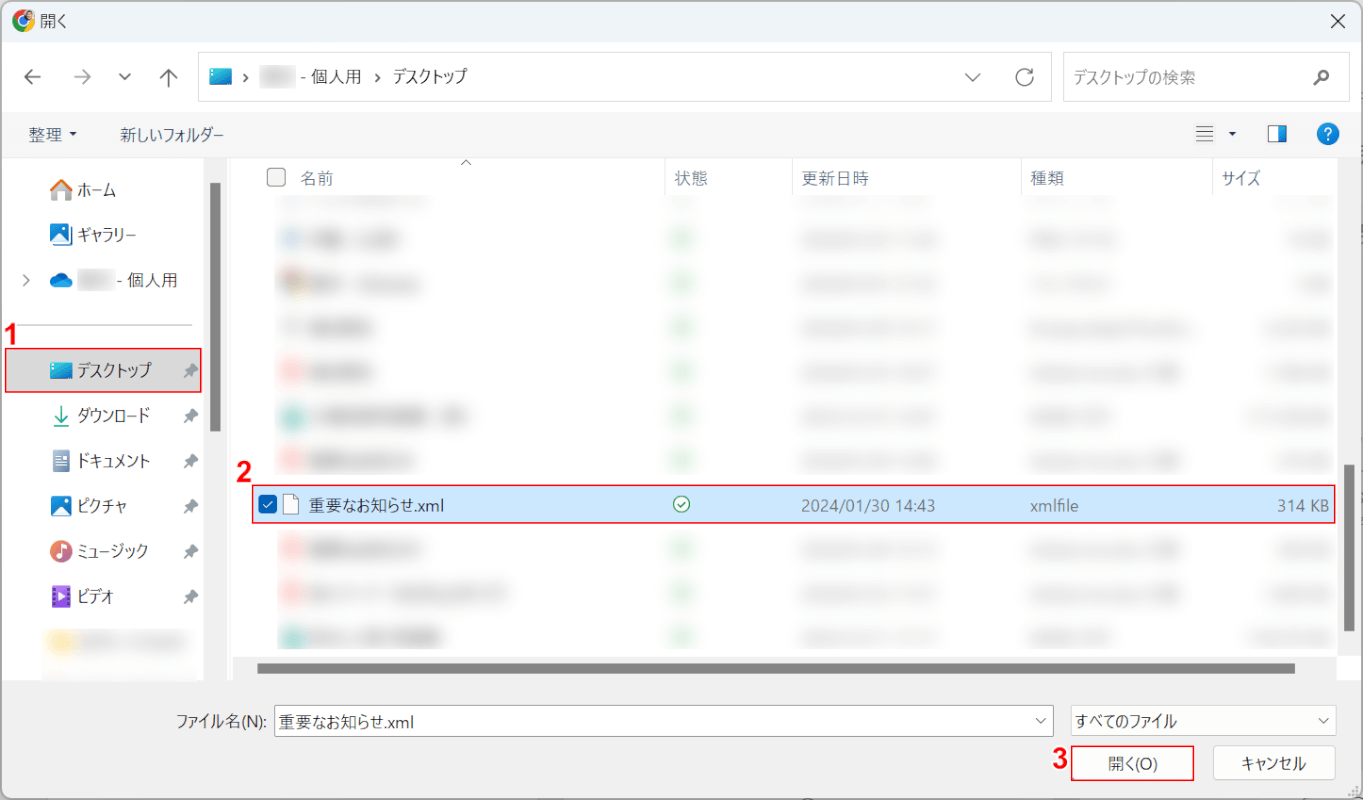
「開く」ダイアログボックスが表示されました。
①保存したいフォルダー(例: デスクトップ)、②XMLファイル(例: 重要なお知らせ)の順に選択し、③「開く」ボタンを押します。
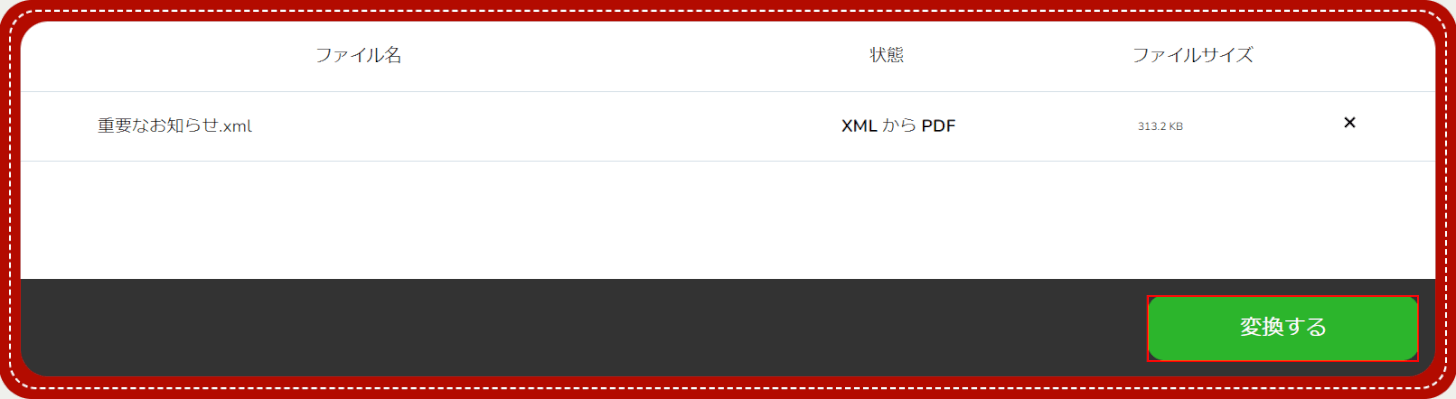
XMLファイルが読み込まれました。
「変換する」ボタンを押します。

PDFファイルへの変換が完了しました。
「ダウンロード.PDF」ボタンを押します。
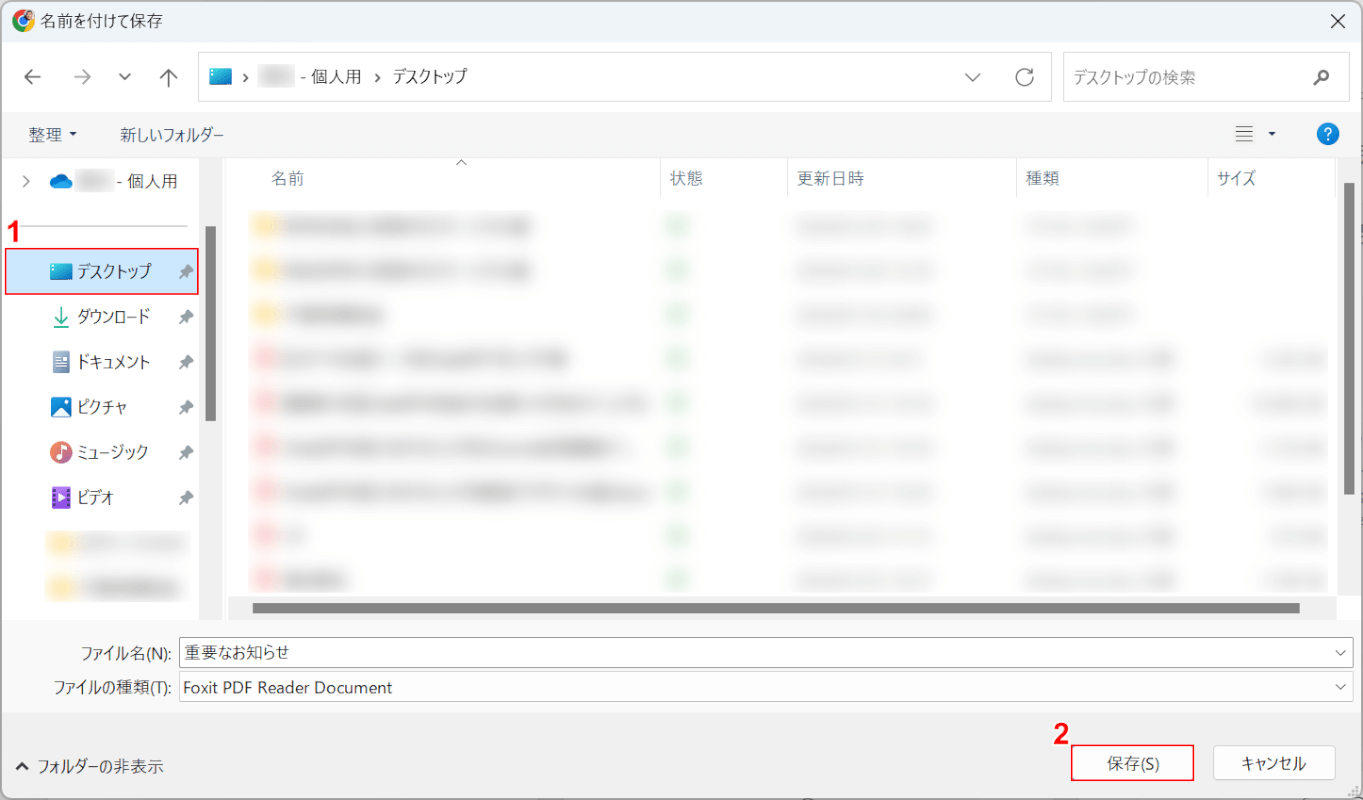
「名前を付けて保存」ダイアログボックスが表示されました。
①保存したいフォルダー(例: デスクトップ)を選択し、②「保存」ボタンを押します。
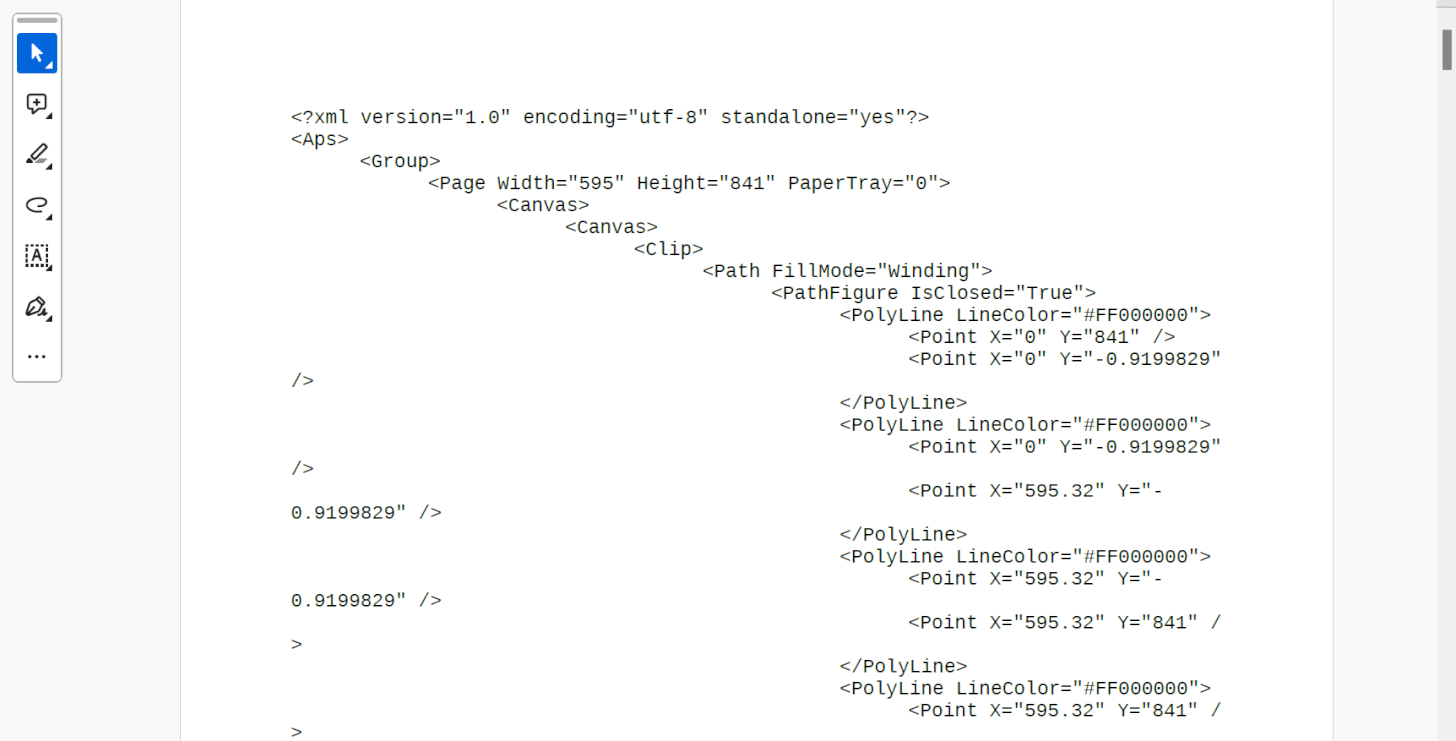
保存したPDFを開くと、XMLファイルの内容が表示されました。
問題は解決できましたか?
記事を読んでも問題が解決できなかった場合は、無料でAIに質問することができます。回答の精度は高めなので試してみましょう。
- 質問例1
- PDFを結合する方法を教えて
- 質問例2
- iLovePDFでできることを教えて

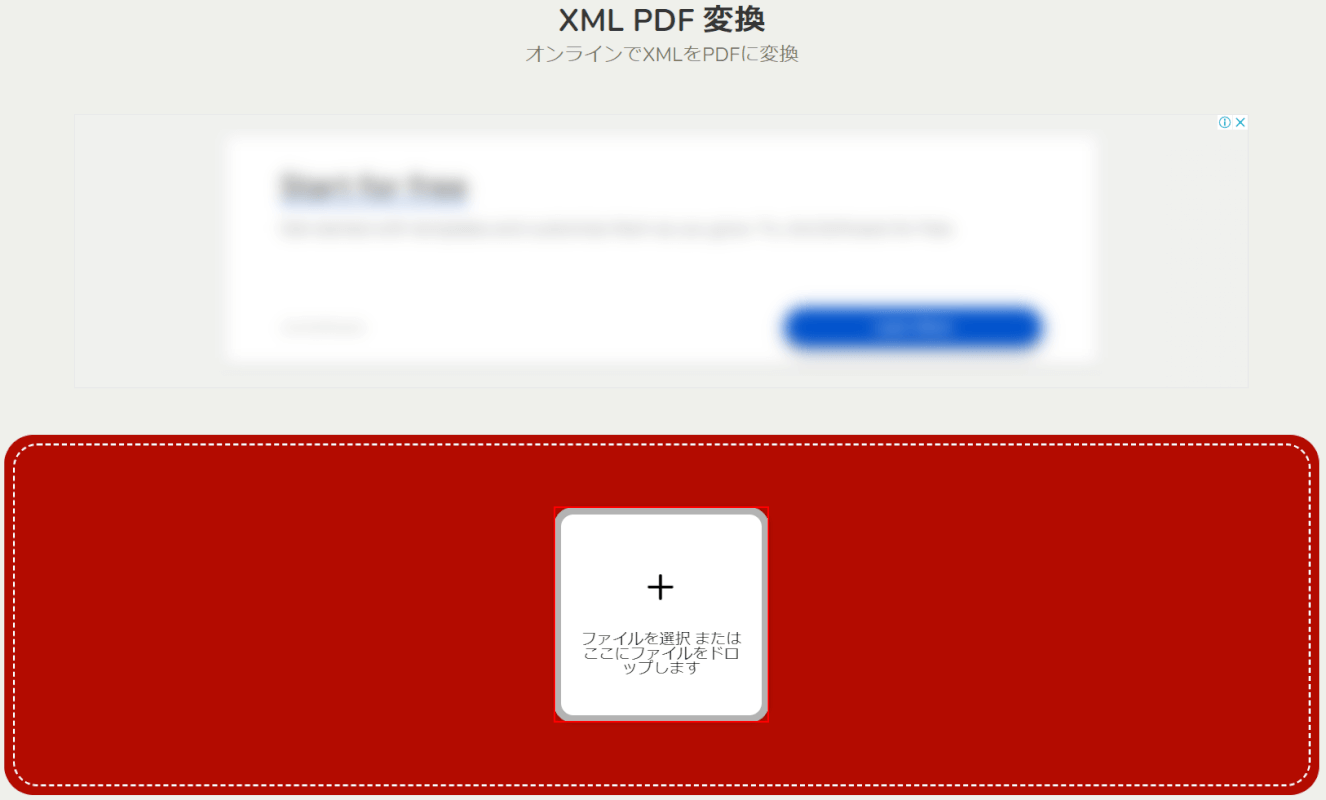
コメント
この記事へのコメントをお寄せ下さい。